Editor Tool: 21개의 글
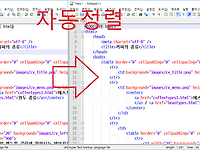 HTML/XML 코드 자동 정렬! XML Tools (Notepad++ 플러그인)
HTML/XML 코드 자동 정렬! XML Tools (Notepad++ 플러그인)
Notepad++로 HTML을 코딩할 때 불편한 사항이 있으셨을 겁니다. 왜 코드 정렬을 우리가 해줘야 하는가. 이클립스에서는 Ctrl+Shift+F (Source->Format)로 코드 자동정렬이 가능하고 안드로이드 스튜디오 등 IDEA에서는 Alt+Shift+L (Reformat code)로, 비주얼 스튜디오에서는 Ctrl+K와 Ctrl+D를 순서대로 빠르게 눌러 문서 전체의 코드 자동 정렬이 가능한데 왜 Notepad++는 그게 안되는가 아쉬워하셨을 분들에게 소개합니다. XML Tools 플러그인 XML Tools 플러그인은 libXML2 기반으로 XML 문법 검사, XML 스키마 + DTD 검증, 태그 자동 닫기, 코드 자동 정렬 등을 제공합니다. 우리에게 필요한 기능이 있군요. 설치하려면 Plu..
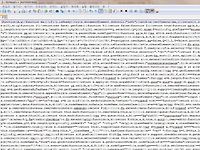 notepad++를 이용해서 javascript 소스코드 자동 정렬하기
notepad++를 이용해서 javascript 소스코드 자동 정렬하기
텍스트 편집기는 개인적으로 notepad++, EditPlus3, Sublime Text2 이렇게 써봤는데, 각자 장단점이 있는 것 같다. 노트패드++는 여러가지 언어를 편집할 때의 편의성과 시안성이 참 좋고, 에디트플러스는 아무래도 울나라에서 만든 거라 친근하고, 서브라임텍스트는 강력한 단축키로 빠른 코딩이 가능하다는 점이 좋다. 개인적으로 요즘은 노트패드++를 선호한다. 노트패드++ 기능 중에 가장 마음에 드는 기능은 바로 코드 정렬 기능이다. 간혹 필요에 의해서 인터넷에 떠도는 자바스크립트 코드를 분석하고 싶을 때가 있는데, 이렇게 소스가 어지럽게 되어있으면 도저히 분석할 방도가 없다. 이때 아주 간편하게 소스를 자동 정렬할 수 있는 방법이 있으니! 노트패드++의 플로그인을 이용하는 방법이다. 플러..
 Sublime Text 코드 자동 정렬하기
Sublime Text 코드 자동 정렬하기
1. Sublime Text 상단 메뉴에서 [Preferences] - [Key Bindings - User] 2. Default (Windows).sublime-keymap 파일에 아래의 텍스트를 입력한다. { "keys": ["ctrl+shift+f"], "command": "reindent" , "args": { "single_line": false } } 3. 빨간색 부분에 원하는 단축키를 입력하고 파일을 저장한다. 출처: https://gangju.tistory.com/category/기타 [gangju 개인 블로그]
Visual Studio Code를 사용해 Git 커밋 메시지 작성하기 라는 글을 보고 visual studio code를 git editor로 설정하기로 했다. 간단하지만, 기록을 남기기 위해서 블로깅한다.Visual Studio Code DownloadVisual Studio Code (이하 VSC) 경로 확인mac 환경에서는 보통 /Volumes/HD/Applications/ 디렉토리 하위에 설치될 것이다.$ git config --global core.editor "/Volumes/HD/Applications/Visual\ Studio\ Code.app/Contents/Resources/app/bin/code --wait"위 경로는 예시일뿐 2번에서 경로를 확인 후 $git config 명령을 입..
EditPlus 단축키 모음 새 보통 문서 Ctrl+N 보통 텍스트 문서를 새로 작성합니다 새 HTML 페이지 Ctrl+Shift+N HTML 페이지를 새로 작성합니다 열기 Ctrl+O 기존 문서를 엽니다 인쇄 Ctrl+P 현재 열린 문서를 인쇄합니다 저장 Ctrl+S 현재 열린 문서를 저장합니다 FTP 업로드 Ctrl+Shift+S 파일을 FTP 서버로 업로드합니다 날짜 Ctrl+D 현재 날짜를 삽입합니다 날짜 길게 Ctrl+Shift+D 현재 날짜를 긴 형식으로 삽입합니다 들여쓰기 줄임 Ctrl+Shift+I 현재 줄이나 선택 부분의 들여쓰기를 줄입니다 줄 끝까지 지우기 Ctrl+Shift+Delete 현재 줄의 끝까지 지웁니다 단어 끝까지 지우기 Ctrl+Delete 현재 단어의 끝까지 지웁니다 줄..
 Sublime Text에서 JSON 정렬
Sublime Text에서 JSON 정렬
JSON 파일이 한 줄로 되어 있거나 들여쓰기가 제대로 안 되어 있어서 보기 힘든 경우가 있는데 이럴 경우 사용할 수 있는 패키지(JsFormat)를 설치해 봅니다. 패키지 설치 방법은 Sublime Text 설치 및 설정 (http://zeany.net/20)을 참조하면 됩니다. 서브라임 텍스트에서 Ctrl + Shift + P를 누른 후 inst 입력해서 보이는 Package Control: Install Packages를 선택합니다. 이후 보이는 패키지 선택 창에 다음과 같이 jsFormat을 입력합니다. 메뉴 > Preferences > Package Settings에 보면 jsFormat이 추가되어 있고, 총 4개의 파일이 설치되어 있는 것을 볼 수 있습니다. 이를 통해 설정을 변경할 수도 있고..
Sublime Text 3에서 자주 사용하는 윈도우용 단축키를 정리해 놓습니다.모든 단축키는 아니고, 쓰다보니 이 정도면 편리하더라 하는 주관적인 생각이 들어 있습니다. 그룹 단축키 설명 선택 Ctrl + L 한 줄 전체 선택 Ctrl + D 단어 선택 Shift + 마우스 오른쪽 컬럼 선택 (마우스 오른쪽 누른 후 원하는 만큼 드래그) Ctrl + 마우스 다중 선택 (처음에는 그냥 선택하고 그 이후 Ctrl 누른 후 드래그) Alt + 마우스 위에서 선택한 것 제외 편집 Ctrl + X 한 줄 삭제 (선택한 영역이 있으면 잘라내기) Ctrl + Shift + D 한 줄 복사해서 삽입 (선택한 영역이 있으면 그 만큼만 복사) Ctrl + Enter 다음 줄에 한 줄 추가 Ctrl + J 두 줄 합치기 C..
 Sublime Text 다운로드 및 설치
Sublime Text 다운로드 및 설치
서브라임 텍스트 설치와 패키지 컨트롤 설치 및 패키지 컨트롤을 이용한 패키지 설치 및 제거까지를 정리해봅니다. 1. 설치 다운로드는 공식 싸이트인 https://www.sublimetext.com/ 에서 진행합니다.2017년 1월 현재 Sublime Text 3는 여전히 베타 버전이지만, 나온지 몇 년 되었고, 안정성 측면에서 별다른 이슈가 없으니 Sublime Text 2보다는 3를 설치하는 편이 낫다고 봅니다.기본 설치하면 평가판이지만, 특별히 정해진 기간이 없고, 종종 License Key 구매를 유도하는 팝업만 뜨니 사용에 큰 무리는 없습니다. (Sublime Text 2도 동일합니다.)윈도우즈용으로는 일반 설치 버전과 portable version이 있는데 portable version은 설치한..
 Sublime Text3 설치부터 편리 기능 정리
Sublime Text3 설치부터 편리 기능 정리
개발자는 어떤 에디터, IDE를 사용하냐에 따라 개발 과정을 훨씬 편리하게 진행할 수 있다. 이번 포스팅에서는 필자가 제일 좋아하는 킹갓 개발자 에디터 서브라임 텍스트의 설치 후 기본 세팅부터 여러가지 확장 기능 등을 알아보도록 하자.Sublime Text3 설치설치는 아래의 링크에서 할 수 있다. 따로 설정할 거 없이 자신의 운영체제에 맞는 설치 파일을 실행시키면 바로 끝난다.기본적인 편의 단축키모든 에디터에 대부분 있는 ctrl+c,v,o,s 등은 제외하였다. 아래는 필자가 지금 막연하게 생각한 것을 나열한 것이며, 서브라임에 지원하는 단축키는 이것 외에도 정말 말도 안되게 많다. 아는 만큼 편해질듯..?탭/화면 관련새로운 탭 열기ctrl+n현재 탭 닫기ctrl+w탭 이동ctrl+tab되돌리기ctr..
 2018년 웹개발자 선정 추천 IDE
2018년 웹개발자 선정 추천 IDE
2018년 웹개발자 선정 추천 IDE(통합 개발 환경)에 관한 글울 한번 올려봅니다.최고의 PHP IDE는PHPStormNetbeansAptana StudioEclipsePHPStorm플랫폼: Microsoft Windows, Mac OS X, Linux지원 언어: PHP 5.3, 5.4, 5.5, 5.6, 7.0, HTML, JavaScript가격: 처음 사용시 199$사이트: PhpStormNetBeans플랫폼: Microsoft Windows, Mac OS X, Linux, Solaris지원 언어: Java ME & SE, JavaScript, HTML5, PHP, C/C++, XML, Groovy, Javadoc, JSP가격: 무료(CDDL or GPLv2)사이트: NetBeansAptana St..